Créer des Signets TOC
Les signets TOC sont créés à l’intérieur d’un niveau TOC dans le design de document. Ils peuvent être créés dans le modèle principal et/ou dans les modèles globaux. Un signet TOC a deux buts :
•Il marque un composant (statique ou dynamique) dans le design avec un nom statique que vous lui assignez. Il peut soit être joint ou ne pas joint dans le composant de design ; dans le dernier cas, il est vide. Dans la sortie, le signet TOC est instancié comme ancre identifié par un nom. Cet ancre nommé peut être référencé par les items dans la TOC (modèle).
•Un signet TOC définit également un string de texte qui sera utilisé comme texte dans l’item TOC. Ce string de texte peut être le contenu des éléments enfant du nœud où le marqueur est situé, ou il peut être la sortie d’une expression XPath.
Vous pouvez créer un signet TOC de deux manières :
•En utilisant Créer l’Assistant du signet TOC, qui vous permet de préciser le nom du signet TOC, son entrée de texte, si la numérotation automatique doit être utilisée ou non, et le niveau à l’intérieur duquel il apparaît.
•En insérant un signet TOC vide, les propriétés seront définies ultérieurement.
Créer un signet TOC avec l’Assistant de signets TOC
Pour créer un signet TOC utilisant l’Assistant des signets TOC, suivez les étapes suivantes :
1.Placez le curseur à un endroit du design où vous souhaitez insérer le signet TOC. En alternative, sélectionnez le composant de design autour duquel vous souhaitez insérer le signet TOC.
2.Depuis le menu contextuel (obtenu en utilisant la touche de droite) ou depuis le menuInsérer, sélectionnez Insérer Table des matières | Signet TOC (Assistant). Si vous joignez un nœud avec un signet TOC, utilisez la commande Enclose with | TOC Bookmark (Wizard). Ceci ouvre l’Assistant Créer Marqueur (capture d’écran ci-dessous).
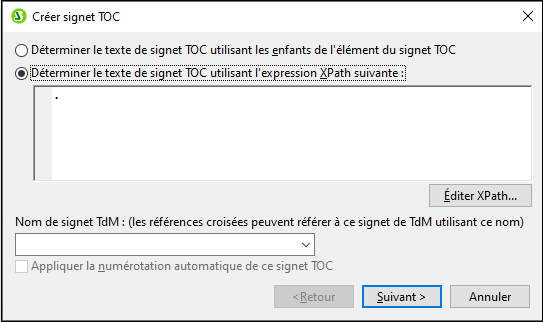
3.Dans le premier écran de l’Assistant (capture d’écran ci-dessus) vous : (i) définissez le texte pour un item TOC ; (ii) définissez un nom de signet TOC ; et (iii) spécifiez si ce signet TOC devrait être numéroté dans la sortie. Pour la saisie de texte que vous pouvez sélectionner si le texte des éléments enfant doit être utilisé, ou une expression XPath. Pour le nom du signet TOC, vous pouvez saisir directement ou sélectionnez depuis une liste déroulante contenant des noms de noms de signets TOC déjà spécifiés. Une fois que vous avez terminé, cliquez sur Suivant.
4.Dans le deuxième écran de l’assistant (capture d’écran ci-dessous), vous pouvez créer un niveau TOC sur un modèle si vous le souhaitez. Les modèles ancêtre de l’emplacement d’insertion sont affichés dans l’arborescence. Si un modèle a déjà été créé comme niveau TOC, ceci est indiqué par un symbole. Dans la capture d’écran ci-dessous, le symbole à côté du modèle chapitre indique qu’il a déjà été créé comme niveau. Si vous souhaitez créer un niveau supplémentaire à un des modèles ancêtre, sélectionnez ce modèle. En alternative, vous pouvez choisir de définir le niveau plus tard en cochant la case à cocher Définir niveau plus tard. Lorsque vous avez fait votre sélection, cliquez sur Terminer. (Notez que, si un modèle TOC existe déjà dans un modèle, sélectionner un tel modèle et cliquer sur Terminer ne créera pas de nouveau niveau TOC sur ce modèle.)
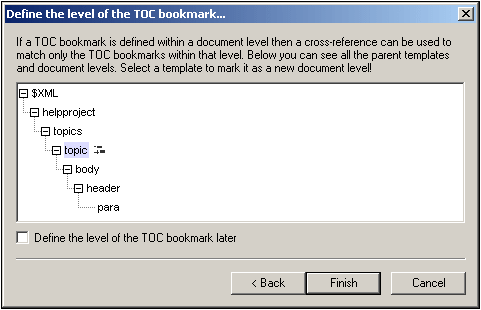
En cliquant sur Terminer, un signet TOC sera créé au point d’insertion et, s’il a été précisé dans le deuxième écran de l’assistant, un niveau TOC sera créé sur un modèle. Le signet TOC qui a été créé dans le niveau TOC se trouvera dans le niveau TOC qui le contient immédiatement. Par exemple, si le niveau TOC est le troisième niveau TOC dans la hiérarchie de niveau TOC, alors le signet TOC inséré se trouvera dans le troisième niveau TOC.
Créer un signet TOC
Pour créer un signet TOC sans attributs (nom de signet TOC, texte de l’item TOC, etc.), suivez les étapes suivantes :
1.Placez le curseur au point du document de design où vous souhaitez insérer le signet TOC, ou sélectionnez le composant de design autour duquel vous souhaitez insérez le signet TOC.
2.Depuis le menu contextuel (obtenu par clic droit) ou depuis le menu Insérer, sélectionnez Insérer Table des matières | Signet TOC. Un signet TOC est inséré. Ce signet TOC n’a ni de nom ni d’entrée de texte. Ceux-ci peuvent être définis par la suite utilisant les Commandes d’édition (voir ci-dessous).
Insérer une numérotation hiérarchique ou séquentielle pour un composant
Une numérotation hiérarchique ou séquentielle à l’intérieur du corps de la marge du document de sortie (et non à l’intérieur de la TOC) peut être insérée à l’intérieur (mais pas à l’extérieur) des balises de signets TOC. Clic droit de la souris dans l’emplacement où vous souhaitez insérer la numérotation, puis sélectionnez Insérer Table des matières | Numérotation hiérarchique / Numérotation séquentielle. Par exemple, un signet TOC auto-numérotation qui est placé autour du modèle de l’en-tête du chapitre générera la numérotation pour tous les en-têtes de chapitre générés par le le modèle de l’en-tête du chapitre.
Notez que la numérotation est basée sur la structure des niveaux TOC. Donc, par exemple, si un élément d’en-tête du chapitre se trouve dans le premier niveau TOC, alors le quatrième du chapitre sera numéroté 4 car il s’agit de la quatrième instance de l’en-tête du chapitre à l’intérieur du premier niveau TOC. Si les sections d’un chapitre apparaissent au deuxième niveau TOC, alors la troisième section du quatrième chapitre sera numérotée 4.3. Ceci est dû au fait que, á l’intérieur du premier (chapitre) TOC, il s’agit de la quatrième instance d’un chapitre, et à l’intérieur du deuxième (section) niveau TOC (du quatrième chapitre), il s’agit de la troisième instance d’une section.
Éditer le nom et l’entrée de texte d’un signet TOC
Le nom et l’entrée de texte du signet TOC peuvent être édités dans la fenêtre des Propriétés (capture d’écran ci-dessous). Pour éditer ces propriétés, sélectionnez le signet TOC, et éditez soit directement le programme dans la fenêtre des Propriétés ou cliquez avec la touche de droite sur le signet TOC et sélectionnez la propriété que vous souhaitez éditer.
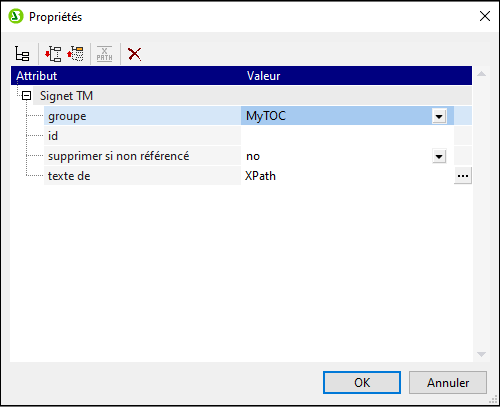
Le signet TOC a les propriétés suivantes : (i) le nom du groupe de signets TOC (Group); (ii) une ID unique ; (iii) une option pour supprimer le signet s’il n’est pas référencé ; et (iv) une option (Text From) pour préciser l’entrée de texte, qui viendrait du contenu du signet ou d’une expression XPath.